オリジナルのポイクロックを作る!
自分で作った動画を使って、Fullsize, Large, Small, 3種類のPOICLOCKを作ることができます。
自分のウェブサイトまたはローカルPC上で再生できます。
サンプル
Fullsize [ 960 x 540 ]
Large [ 424 x 238 ]
Small [ 160 x 90 ]
About Program
プログラム製作者
POICLOCKのシステムはポイプログラマー Ciaoさんが1から手作りで作成しました。
興味のある方はCiaoさんのプロフィールをご覧下さい。
ご利用にあたって
本プログラムはクリエイティブ・コモンズ 表示・非営利に属します。
非営利目的の利用であれば自由にご利用いただけます。

POICLOCK by YUTA IMAMURA is licensed under a Creative Commons 表示 - 非営利 3.0 非移植 License.
www.uniqlo.jpにある作品に基づいている。
ダウンロード
Download
zip ファイルを解凍すると中に poiclock フォルダがあります。
そのフォルダ内がポイクロックシステムで丸ごとアップロードすればサンプルが再生可能です。

(poiclockフォルダ内 )
1 動画ファイルを作成する
以下のフォーマットで動画を作成してください。
※もしフルサイズのPOICLOCKだけを作りたい場合は他のサイズは作らなくてもOKです。(Largeだけでも、SmallだけでもOKです。)
Full size
動画フォーマット FLV
動画サイズ 960 x 540 ピクセル
ビットレート 800 kbps くらい
長さ 5.05 秒くらい
ファイル名 main[順番に半角数字を入力してください].flv
Large
動画フォーマット FLV
動画サイズ 424 x 238 pixel
ビットレート 700 kbps くらい?
長さ 5.05 秒くらい
ファイル名 large[順番に半角数字を入力してください].flv
* Youtubeを使えばちょうど良いサイズの動画が自動でできます。
Videodownloadhelper を使い, [480p].flv をダウンロードすればLARGEのPOICLOCKにちょうど良いサイズです。動画エンコードがよく分からない場合は一旦Youtubeに動画をアップすると良いでしょう。
Small
動画フォーマット FLV
動画サイズ 160 x 90pixel
ビットレート 700 kbps くらい?
長さ 5.05 秒くらい
ファイル名 small[順番に半角数字を入力してください].flv
* Youtubeを使えばちょうど良いサイズの動画が自動でできます。
Videodownloadhelper を使い, [360p].flv または [ 240p ].flv をダウンロードすればSmallのPOICLOCKにちょうど良いサイズです。動画エンコードがよく分からない場合は一旦Youtubeに動画をアップすると良いでしょう。
1-2 音楽ファイルを作成する
Poiclock は1分の音楽をランダム再生します。
※ 音楽が必要ない場合は設定ファイルで音楽を無効にすることもできます。
フォーマット mp3
一曲の長さ 60 秒
ファイル名 music[順番に半角数字を入力してください].mp3
2 ファイルを指定の位置に置く
動画ファイルの保存場所
作成した動画ファイル(flvファイル)は以下のフォルダに設置してください。※どのサイズも同じフォルダに入れます。
resource/flv/
[ ファイル名 ]
Fullsize : main1.flv, main2.flv, main3.flv,,,
Large : large1.flv, large2.flv, large3.flv,,,
Small : small1.flv, small2.flv, small3.flv,,,
音楽ファイルの保存場所
作成した音楽ファイル (mp3 ファイル) を以下のフォルダに設置してください。
resource/music/
[ ファイル名 ]
music1.mp3, music2.mp3, music3.mp3,,,
3 設定ファイルにファイルの数を書き込む
それぞれのサイズのポイクロックに個別に設定ファイルがあります。
動画数、音楽数を設定ファイルに書き込んでください。
Full size : poiclock.txt
Large : poiclock_large.txt
Small : poiclock_small.txt
例: poiclock_large.txt ファイルの中身
AAA = 動画ファイル数
BBB = 音楽ファイル数
例として、以下のファイルがある場合
resource/flv/large1.flv
resource/flv/large2.flv
resource/flv/large3.flv
resource/flv/large4.flv
resource/music/music1.mp3
resource/music/music2.mp3
以下poiclock_large.txtをメモ帳などで開き、ファイル数を記入して上書き保存してください。
その他のパラメーター
各txtファイルの文字列に以下のパラーメータをつけることができます。
音楽を無効にする
※音源を用意できない場合や時計機能のみで作成したい場合に使ってください。
フルスクリーンモード の on off
の on off
&fullscreen_visible=1
[off]
&fullscreen_visible=0
タイトルの変更
初期設定で POICLOCK となっている部分の表記を変更できます。
YOURCLOCK部分を好きなテキストに変更してください。
何も記入せず clock_text= だけつけるとテキスト無しの時計が表示されます。
日本語で表記するには以下のウェブサイトで 【URLエンコード】を行った文字列を貼り付けてください。
http://www.tagindex.com/tool/url.html
<< 手順 >>
1) 文字を入力(例:ポイクロック)
2) 文字コードを「UTF-8」を選択して「エンコードする:
3) エンコード完了画面に表示された文字を設定ファイルに記述する
(例:%e3%83%9d%e3%82%a4%e3%82%af%e3%83%ad%e3%83%83%e3%82%af)
4 アップロードする
poiclockフォルダをすべてアップロードしてください。
※フォルダ名"poiclock"は任意に変更しても大丈夫です。
5 POICLOCKをローカルPCで使う場合
インターネットにつながずに、自分のPC内でPOICLOCKを再生したい場合は、アドビFLASHのセキュリティー設定をインターネット経由で変更する必要があります。
以下のリンクから設定ページにジャンプできます。
POICLOCがあるフォルダを 常に許可と設定します。
Adobe Flash 設定ページ
http://www.macromedia.com/support/documentation/jp/flashplayer/help/settings_manager04.html#117502






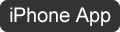
コメントする